引言
Ubuntu,作为一款广受欢迎的开源操作系统,提供了丰富的桌面环境和用户体验。对于习惯了图形界面的用户来说,图形界面(GUI)无疑更加直观和便捷。本文将详细介绍如何在Ubuntu中轻松开启图形界面,让您告别繁琐的命令行操作,享受流畅的视觉盛宴。
图形界面简介
图形界面(Graphical User Interface,GUI)是一种通过图形化元素为用户提供的交互方式。它使得用户可以通过鼠标、键盘等输入设备,直观地与操作系统进行交互,而无需记忆复杂的命令。
Ubuntu图形界面概述
Ubuntu的图形界面主要基于以下技术构建:
图形显示服务器:如X.Org或Wayland,负责处理图形显示相关的任务。
桌面环境:如GNOME、KDE Plasma、XFCE等,提供用户界面和基本功能。
GNOME是Ubuntu的默认桌面环境,以其简洁和功能强大著称。以下是几种常见的桌面环境:
GNOME:Ubuntu的默认桌面环境,以简洁和功能强大著称。
KDE Plasma:以高可定制性和丰富功能而闻名。
XFCE和LXDE:轻量级桌面环境,适用于资源受限的设备。
开启图形界面
在Ubuntu中开启图形界面通常涉及以下步骤:
安装图形界面:确保您的Ubuntu系统已安装图形界面。大多数Ubuntu发行版默认包含图形界面,但您可以通过以下命令检查:
apt list --installed | grep -i "desktop"
如果未安装,可以使用以下命令安装:
sudo apt-get install ubuntu-desktop
设置默认启动项:默认情况下,Ubuntu可能会启动到命令行界面。要更改此设置,请使用以下命令:
sudo systemctl set-default graphical.target
然后重新启动计算机:
sudo reboot
验证图形界面启动:计算机启动后,您应该会看到图形界面。如果一切正常,您将看到一个登录屏幕,可以选择用户并输入密码。
图形界面优化
调整视觉效果:您可以通过以下命令打开GNOME Tweak Tool,进行视觉效果调整:
sudo apt-get install gnome-tweak-tool
自定义主题和图标:您可以通过以下命令安装主题和图标包:
sudo apt-get install gtk-theme-switch icon-theme-switch
总结
通过以上步骤,您可以在Ubuntu中轻松开启图形界面,享受更加直观和便捷的操作体验。图形界面不仅提高了Linux的可用性,也为广大用户带来了丰富的视觉盛宴。